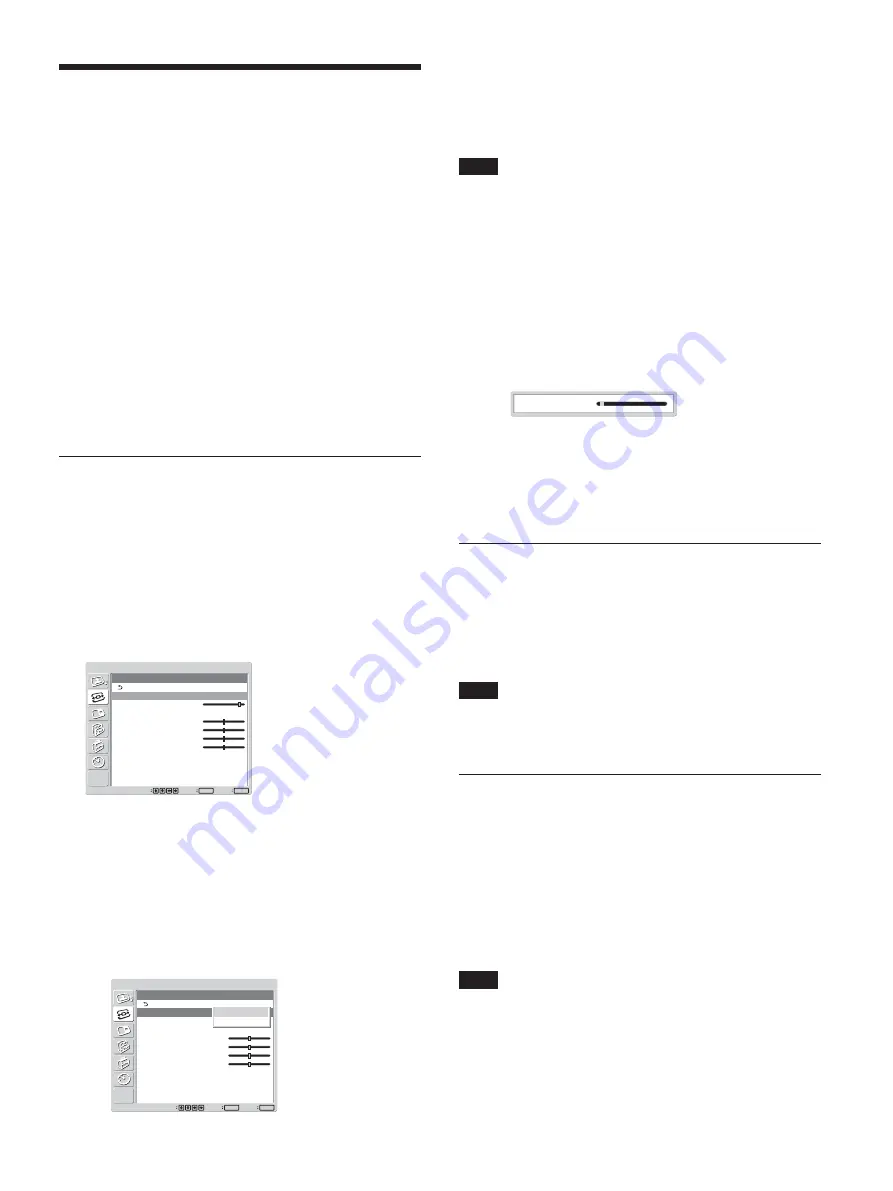
31
(IT)
Modifica delle dimensioni e della posizione dell’immagine
Modifica delle
dimensioni e della
posizione dell’immagine
È possibile spostare la posizione dell’immagine in
modo che si adatti allo schermo oppure regolarne
separatamente le dimensioni verticali e orizzontali.
Regolazione delle dimensioni, della
posizione o dei pixel dell’immagine
Premere MENU per visualizzare il menu principale e
regolare le voci “Fase punto”, “Tot Pixel Orizz”,
“Dimensione O”, “Spostamento O”, “Dimensione V”
o “Spostamento V” del menu Regola schermo.
Regola schermo
Se i bordi dei caratteri o le linee verticali risultano
disturbati oppure le dimensioni o la posizione
dell’immagine non sono corrette, regolare lo schermo.
1
Selezionare “Regola schermo” tramite
M
/
m
,
quindi premere ENTER.
Viene visualizzato il seguente menu.
CONTROLLO SCHERMO
Regola schermo
Regolaz. autom.
Fase punto:
Tot Pixel Orizz:
Dimensione O:
Spostamento O:
Dimensione V:
Spostamento V:
28
1344
50
50
50
50
Imp.
ENTER
Esci
MENU
Seleziona
2
È possibile regolare lo schermo manualmente o
automaticamente.
Regolazione automatica
(1) Selezionare “Regolaz. autom.” tramite
M
/
m
,
quindi premere ENTER.
Sul pannello del display appare il seguente menu.
CONTROLLO SCHERMO
Regola schermo
Regolaz. autom.
Fase punto:
Tot Pixel Orizz:
Dimensione O:
Spostamento O:
Dimensione V:
Spostamento V:
28
1344
50
50
50
50
Imp.
ENTER
Esci
MENU
Seleziona
Annulla
Esegui
(2) Selezionare “Esegui” tramite
M
/
m
, quindi
premere ENTER.
Tutte le voci del menu “Regola schermo”
vengono regolate automaticamente.
Nota
A causa dei motivi dell’immagine, è possibile che i
disturbi proseguano anche se viene utilizzata la
funzione Regolaz. autom. In tal caso, tentare di
regolare la fase dei punti manualmente.
Regolazione manuale
(1) Selezionare la voce desiderata, quindi premere
ENTER.
Sullo schermo viene visualizzato quanto segue
(se viene selezionato “Fase punto”).
Fase punto:
15
(2) Regolare la fase punto o il numero totale di
pixel orizzontali tramite
M
/
m
/
<
/
,
finché i
caratteri e le linee verticali non vengono
visualizzati meglio, quindi premere ENTER.
Fase punto
Selezionare “Fase punto” utilizzando
M
/
m
, quindi
premere ENTER. Utilizzando
M
/
m
/
<
/
,
regolare la
fase punto fino a visualizzare in modo ottimale
caratteri e linee verticali, quindi premere ENTER.
Nota
Questa voce è valida solo per i segnali analogici
trasmessi da un computer.
Tot Pixel Orizz
Selezionare “Tot Pixel Orizz.” utilizzando
M
/
m
, quindi
premere ENTER. Utilizzando
M
/
m
/
<
/
,
regolare il
numero totale dei pixel orizzontali fino a visualizzare in
modo ottimale caratteri e linee verticali, quindi premere
ENTER. (Tutte le voci del menu “Regola schermo”
vengono regolate automaticamente in base al valore Tot
Pixel Orizz, impostato manualmente.)
Nota
Questa voce è valida solo per i segnali analogici
trasmessi da un computer.
Summary of Contents for FWD-32LX1R Mounting Bracket
Page 49: ...49 JP ...
Page 93: ......
Page 139: ......
Page 315: ......
Page 316: ...Sony Corporation Printed in Japan この説明書は100 古紙再生紙を使用しています Printed on 100 recycled paper ...
















































